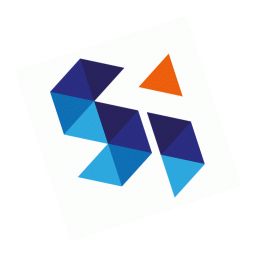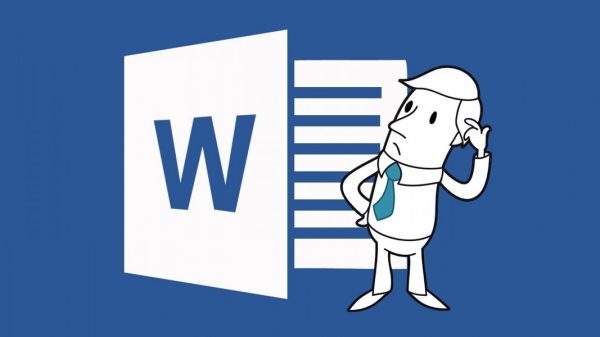
Gli elenchi puntati o numerati vengono usati per mettere in rilievo brevi paragrafi che costituiscono un testo, contrassegnando ciascuno di essi tramite un simbolo o un numero progressivo.
|
|
|
|
|
|
Con l’icona ![]() nella scheda Home della Barra multifunzione viene definito un elenco puntato; con l’icona
nella scheda Home della Barra multifunzione viene definito un elenco puntato; con l’icona ![]() viene creato un elenco numerato.
viene creato un elenco numerato.
Un elenco può essere creato anche prima della digitazione del primo paragrafo; in tal modo, ogni volta che viene premuto il tasto INVIO, vengono creati automaticamente i punti successivi dell’elenco.
Una tabella viene inserita nel documento per organizzare il testo in righe e colonne. In generale una tabella è costituita da celle indicate con i riferimenti espressi in righe e colonne.
| COLONNA 1 | COLONNA 2 | COLONNA 3 | COLONNA 4 | |
| RIGA 1 | cella | cella | cella | cella |
| RIGA 2 | cella | cella | cella | cella |
Una tabella viene inserita nel punto in cui è attivo il cursore selezionando il numero di righe e colonne nel menu a discesa associato al pulsante Tabella nella scheda Inserisci della Barra multifunzione. Per inserire i dati in una tabella è sufficiente attivare il cursore all’interno della cella e procedere con la digitazione del testo o con l’inserimento dell’oggetto.
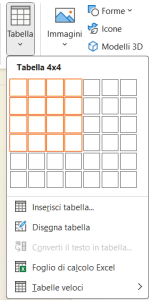
Quando il cursore è posizionato all’interno della tabella vengono attivate due nuove schede nella Barra Multifunzione: la scheda Progettazione e la scheda Layout, entrambe raccolte sotto la voce Strumenti tabella. Nella scheda Layout sono presenti vari pulsanti che permettono di eseguire le seguenti operazioni:
- Selezionare la tabella, le righe, le colonne o la cella
- Eliminare la tabella
- Inserire righe o colonne
- Unire e dividere le celle
- Scegliere l’altezza e la larghezza di righe e colonne
- Scegliere l’allineamento e l’orientamento del testo
- Ordinare il testo e inserire commenti

Nella scheda Progettazione sono presenti vari pulsanti che permettono di eseguire le seguenti operazioni:
- Scegliere le opzioni di stile
- Scegliere lo stile della tabella, il bordo e lo sfondo
- Disegnare a mano libera una tabella

Se vi siete persi la lezione precedente cliccate qui.
Per scoprire tutte le nostre lezioni del corso clicca qui.
(Fonte: “Nuova ECDL il manuale”, Maggioli Editore)